Cómo hacer un seguimiento de la participación de los usuarios en WordPress con Google Analytics
¿Estás haciendo un seguimiento adecuado de la participación de los usuarios en tu sitio de WordPress? El compromiso de los usuarios es una de las métricas más importantes que hay que seguir porque te ayuda a planificar estratégicamente el crecimiento. En este artículo, te mostraremos cómo hacer un seguimiento del compromiso de los usuarios en WordPress con Google Analytics.
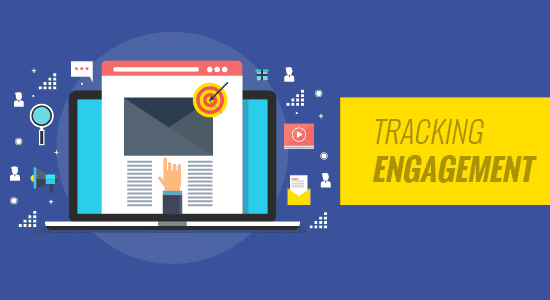
Por qué hacer un seguimiento de la participación de los usuarios con Google Analytics
Generalmente, los propietarios de sitios web consideran que el tráfico y las páginas vistas son los indicadores más importantes del rendimiento de su sitio web. Suponen que un mayor tráfico se traducirá en más conversiones y ventas.
Aunque esto es cierto, puedes obtener resultados aún mejores si haces un seguimiento y optimizas la participación de los usuarios.
El compromiso del usuario te muestra lo que hacen los usuarios cuando llegan a tu sitio web. Te ayuda a identificar patrones de comportamiento de los usuarios altamente comprometidos, lo que conduce a más conversiones y ventas.
Por ejemplo, puedes darte cuenta de que los usuarios que visitan una página concreta tienen 10 veces más probabilidades de realizar una compra que cualquier otro visitante de tu sitio web. Puedes utilizar esta información para redirigir la atención de más usuarios a esa página.
Para hacer un seguimiento de la participación de los usuarios en nuestros sitios web, utilizamos Google Analytics en combinación con el popular MonsterInsights plugin.
Si aún no te has registrado en Google Analytics, puedes seguir las instrucciones de nuestra guía sobre cómo instalar Google Analytics en WordPress.
A continuación, tienes que instalar y activar el MonsterInsights plugin. Recomendamos obtener el plan Pro de este plugin.
Ahora la mayoría de la gente nos pregunta por qué instalar un plugin, cuando puedes simplemente pegar el script de Google Analytics en el pie de página del sitio web.
La razón es que al pegar simplemente un enlace en el pie de página, te pierdes datos clave sobre la participación de los usuarios. No sabrás en qué enlaces salientes están haciendo clic los usuarios, qué formularios tienen las mayores conversiones, qué productos de tu tienda online tienen las mejores conversiones, qué enlaces de afiliados o anuncios están recibiendo más clics, etc.
El plugin MonsterInsights se encarga automáticamente de todo eso y más por ti. Automatiza el proceso de pegar diferentes códigos de análisis y scripts de seguimiento de eventos en el pie de página, para que no tengas que lidiar con la molestia del código y la configuración.
Una vez que hayas configurado Google Analytics con MonsterInsights, veamos cómo hacer un seguimiento de las diferentes métricas de participación de los usuarios en tu sitio.
Video Tutorial
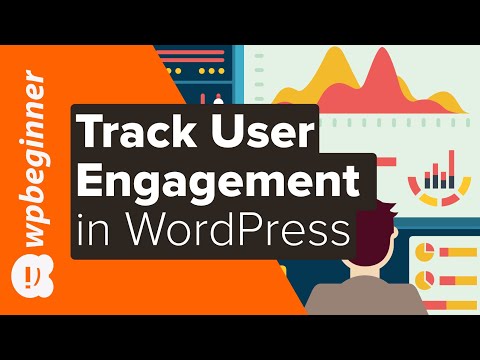
Si no te gusta el vídeo o necesitas más instrucciones, sigue leyendo.
1. Seguimiento de tu contenido más popular
Lo primero que debes averiguar es qué publicaciones y páginas del blog son las más populares entre tus usuarios Se trata de las páginas y publicaciones de tu sitio web que reciben más tráfico.
Averiguar qué les gusta a tus usuarios en tu sitio puede ayudarte a planificar una estrategia de contenidos que amplíe lo que ya está funcionando.
MonsterInsights lo hace realmente sencillo. Sólo tienes que visitar Insights " Informes en tu área de administración de WordPress.
Encontrarás tu contenido más popular en la sección "Top posts y páginas".
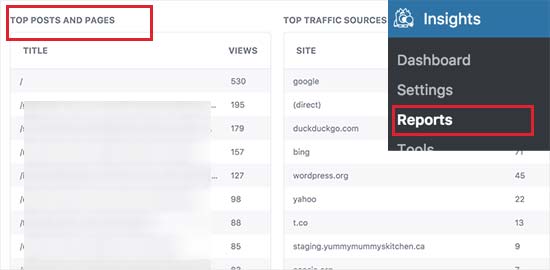
Al lado, también verás tus principales fuentes de tráfico. Esto te da una idea general de la procedencia de tu tráfico.
En la mayoría de los sitios web, el 90% de su tráfico se dirige al 10% de las páginas principales. Una vez que encuentres estas páginas principales, puedes optimizarlas para obtener las máximas conversiones añadiendo actualizaciones de contenido o imanes de plomo dirigidos en estos puestos.
Hemos comprobado que añadir actualizaciones de contenido puede ayudarte a aumentar tus conversiones hasta en un 845%. Nuestro fundador, Syed Balkhi, tiene un artículo en su blog en el que comparte la resultados del estudio de caso.
2. Seguimiento de la participación de los usuarios en los formularios de tu sitio web
La mayoría de los sitios web confían en los formularios de contacto para recoger las pistas y los comentarios de los usuarios. Lamentablemente, la mayoría de los plugins de formularios de contacto no ofrecen datos precisos de seguimiento y conversiones.
MonsterInsights te permite aprovechar la función de seguimiento de eventos de Google Analytics para ver cuántas veces se ven y envían tus formularios.
Para activar el seguimiento de los formularios, tienes que visitar Insights " Complementos página. En esta página, tendrás que instalar y activar el addon Formularios.
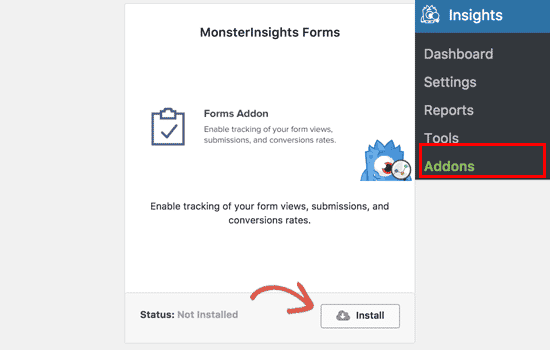
Una vez que hayas activado el addon de Formularios, MonsterInsights comenzará a rastrear automáticamente todos los formularios de tu sitio web.
Funciona automáticamente con plugins de formularios de contacto populares como WPForms, Ninja Forms, Formidable, y otros. MonsterInsights también rastrea el formulario de comentarios de tu sitio web, los formularios de registro de los usuarios y mucho más.
Para ver cómo van tus formularios, tendrás que visitar tu cuenta de Google Analytics. En el panel de control de Google Analytics, haz clic en Comportamiento " Eventos " Resumen y luego en "Categoría de eventos" haz clic en "formulario".
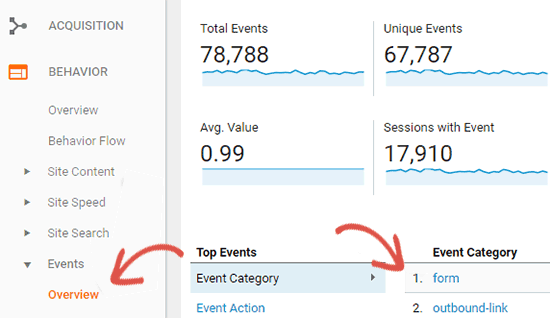
A continuación, tienes que hacer clic en la "Etiqueta de evento" para ver las estadísticas de los diferentes formularios de tu sitio web.
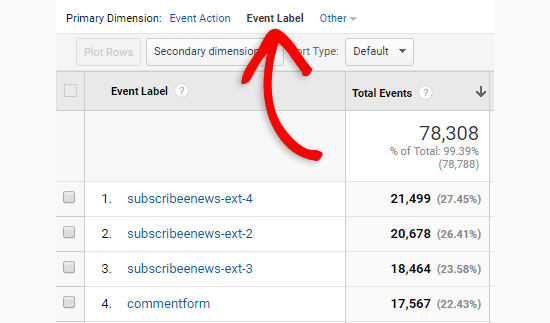
Desde ahí, puedes hacer clic en cualquier formulario para ver tus impresiones y conversiones.
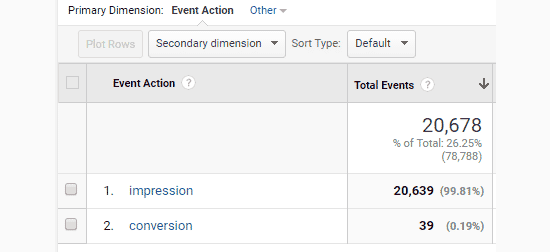
3. Seguimiento de tiendas de comercio electrónico en Google Analytics
Google Analytics ofrece muchas funciones específicas para los sitios web de comercio electrónico. Sin embargo, estas funciones no están activadas por defecto, y la mayoría de los usuarios ni siquiera saben que existen.
El seguimiento de comercio electrónico mejorado te permite ver el comportamiento de compra, el comportamiento de pago, el rendimiento de las listas de productos, el rendimiento de las ventas y mucho más. Lo mejor es que puedes combinar estos datos con el tráfico general de tu sitio web para obtener una mejor perspectiva.
Seguimiento de comercio electrónico de MonsterInsights para WordPress funciona tanto con WooCommerce como con Easy Digital Downloads.
En primer lugar, tendrás que habilitar el seguimiento del comercio electrónico en Google Analytics. Dirígete a tu cuenta de Google Analytics y cambia a la página de administración.
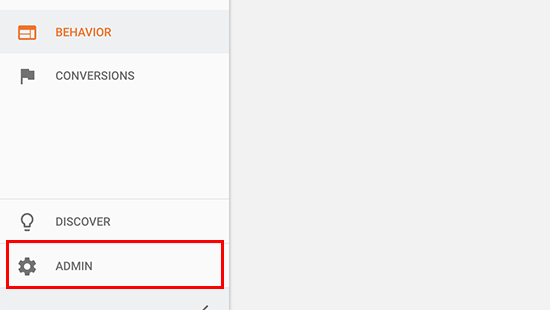
A continuación, tienes que hacer clic en la "Configuración de comercio electrónico".
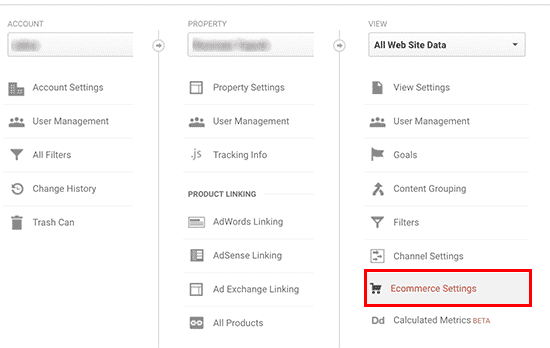
Ahora haz clic en el control deslizante bajo el primer paso, Activar el comercio electrónicopara activarlo. Debes hacer clic en el botón Paso siguiente para continuar.
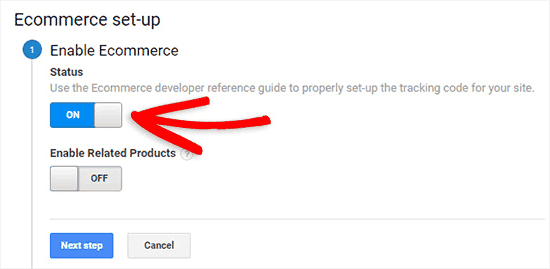
También te recomendamos que actives la configuración de Comercio Electrónico Mejorado.
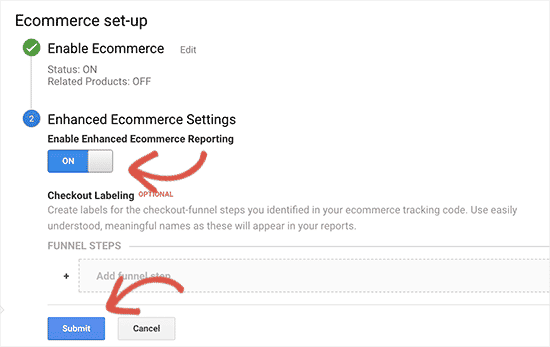
Una vez que hayas terminado, haz clic en el botón de envío para guardar tus ajustes.
A continuación, tienes que ir al área de administración de WordPress. Ve a Información " Complementos e instala y activa el "Addon de Comercio Electrónico".
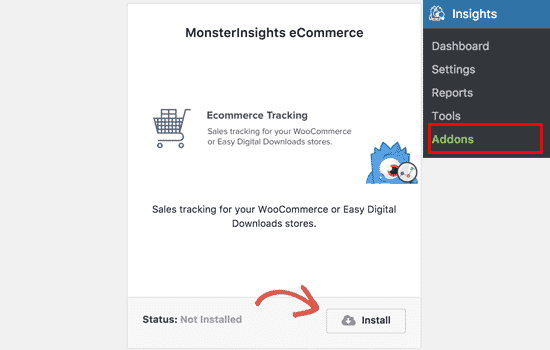
Después puedes dirigirte a Insights " Configuración y haz clic en la pestaña de seguimiento. A continuación, haz clic en la sección de Comercio Electrónico para continuar.
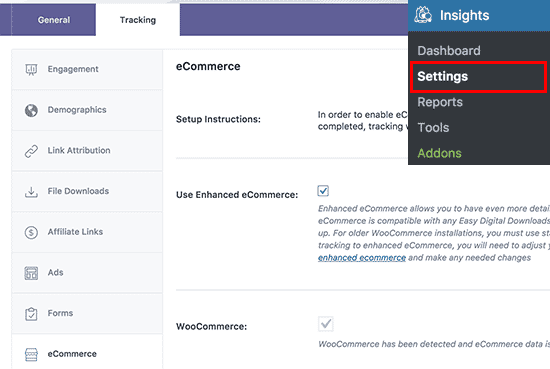
En esta pestaña, tienes que marcar la casilla junto a "Usar comercio electrónico mejorado" y, a continuación, hacer clic en el botón "Guardar cambios" para almacenar tu configuración.
Para ver tus informes de seguimiento de comercio electrónico, tienes que visitar tu cuenta de Google Analytics e ir a Conversiones " Comercio electrónico página.
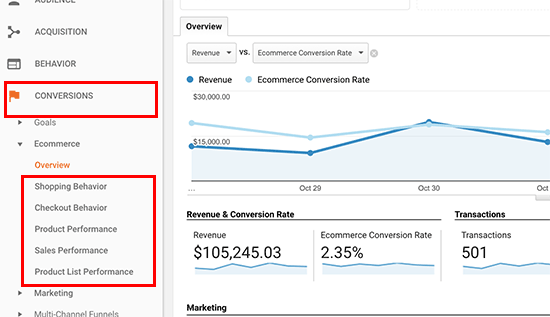
Estos son algunos de los potentes informes que obtienes al activar el seguimiento de comercio electrónico mejorado en tu tienda:
- Comportamiento de compra
- Comportamiento en la compra
- Rendimiento de las listas de productos
- Rendimiento de las ventas
Para más detalles sobre cada uno de estos informes, consulta este artículo sobre cómo añadir Google Analytics enhanced ecommerce a tu sitio web.
4. Seguimiento de quién hace clic en tus anuncios con Google Analytics
Muchos sitios web dependen de los anuncios para ganar dinero en línea mientras crean contenido útil. Las plataformas publicitarias como Google AdSense te proporcionan algunos informes sobre las impresiones y los clics de los anuncios.
Sin embargo, con MonsterInsights y Google Analytics puedes ver realmente cómo interactúan los usuarios con los anuncios de tu sitio. Podrás:
- Hacer un seguimiento de los clics que recibe cada anuncio
- Descubre qué anuncios ignora tu audiencia
- Identifica las ubicaciones de los anuncios más eficaces
- Y más..
Primero tendrás que visitar Insights " Complementos en tu sitio de WordPress. Ahora instala y activa el addon "Seguimiento de Anuncios".
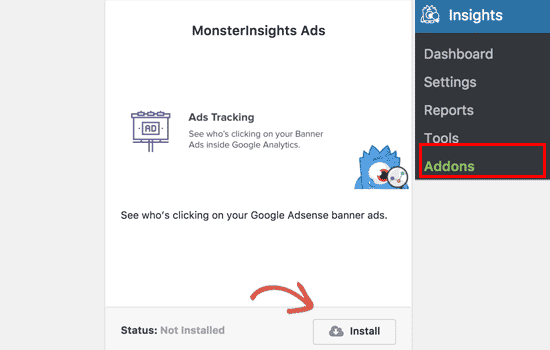
A continuación, tienes que integrar Google Analytics en tu cuenta de Google Adsense.
Dirígete a tu panel de Google Analytics y haz clic en el botón "Admin" situado en la esquina inferior izquierda de la pantalla.
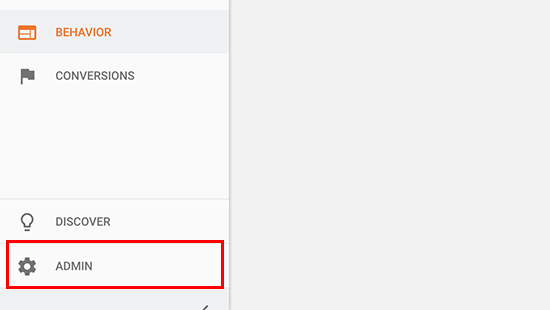
En la página de administración, haz clic en "Enlace de AdSense" bajo la columna de propiedades.
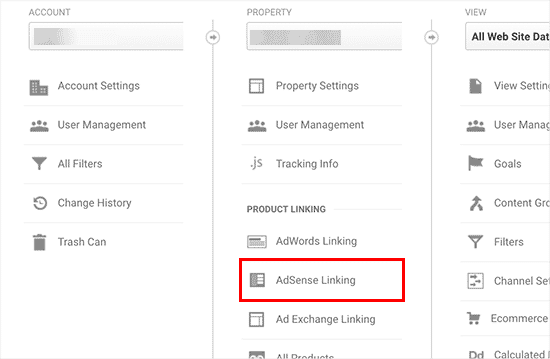
A continuación, tienes que hacer clic en el botón +Nuevo enlace de AdSense y luego selecciona la propiedad de AdSense que quieres vincular con tu propiedad de Analytics.
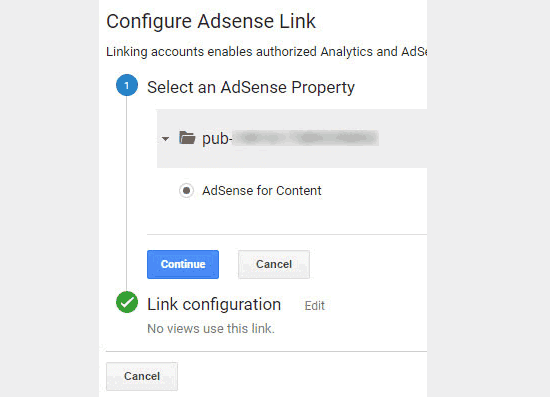
Después, haz clic en el botón de continuar para avanzar.
A continuación, tienes que seleccionar la vista de Analytics en la que quieres que estén disponibles tus datos de AdSense. Una vez que la selecciones, haz clic en Habilitar enlace y luego en Hecho.
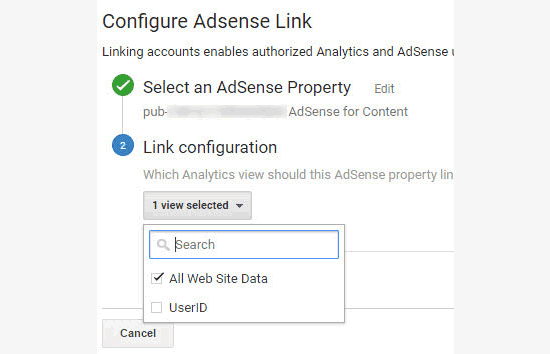
Una vez que hayas configurado todo en Google Analytics, tienes que dirigirte a tu sitio de WordPress e ir a Insights " Configuración página. Cambia a la pestaña "Seguimiento" y luego haz clic en la sección Anuncios.
Tienes que activar el seguimiento de Google Adsense en MonsterInsights.
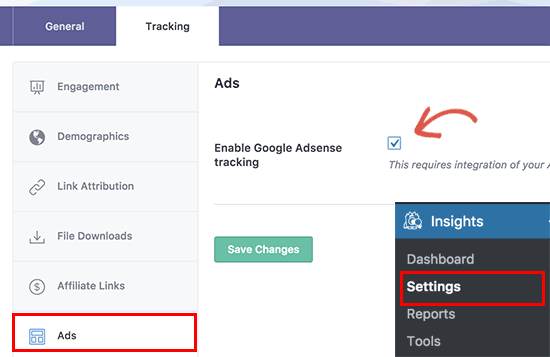
Para ver tus informes de rendimiento de AdSense, ve a tu cuenta de Google Analytics y visita Comportamiento " Editor página.
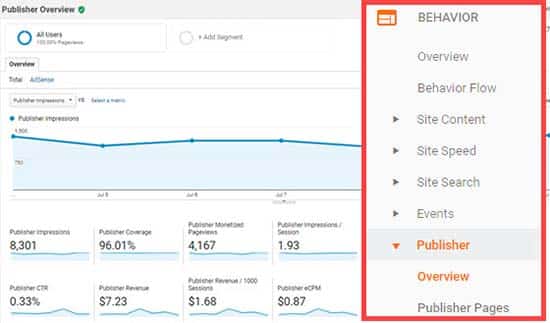
El informe general te ofrece un resumen de alto nivel de las métricas clave de AdSense. También puedes encontrar el informe de Páginas de Editores y Remitentes de Editores en Google Analytics.
5. Seguimiento de tus enlaces de afiliados en Google Analytics
La mayoría de los profesionales del marketing de afiliación utilizan plugins para gestionar y ocultar los enlaces de afiliación. Esto hace que tus enlaces de afiliado parezcan más fáciles de usar. Este es un ejemplo de un enlace de afiliado camuflado:
http://example.com/recommends/product-name/
MonsterInsights te permite hacer un seguimiento de esos enlaces de afiliados en Google Analytics. Esto te ayuda a averiguar qué productos de afiliación están funcionando bien, qué páginas están generando más ingresos de afiliación y mucho más.
Para activar el seguimiento de los enlaces de afiliados, debes visitar Insights " Configuración página. Cambia a la pestaña de seguimiento y luego haz clic en la sección "Enlaces de afiliados".
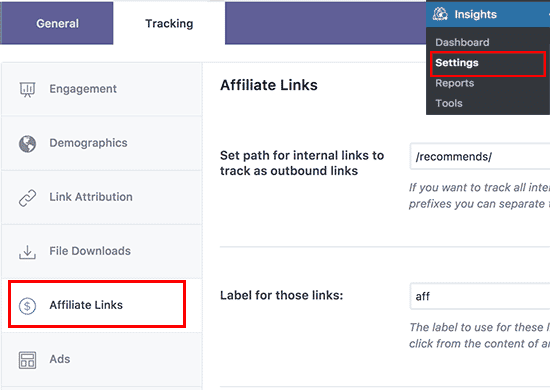
Primero tienes que introducir el slug que utilizas para tus enlaces de afiliados. Después, tienes que proporcionar una etiqueta que quieras utilizar para esos enlaces en tus informes de Google Analytics.
A continuación, haz clic en el botón de guardar los cambios para almacenar tu configuración.
MonsterInsights te permite hacer un seguimiento de los clics de los afiliados como eventos en Google Analytics.
Para encontrar una visión general de tu informe de clics de enlaces de afiliados, puedes ir a Comportamiento " Eventos " Resumen página. Los clics de tu enlace de afiliado se mostrarán con la etiqueta que hayas elegido antes.
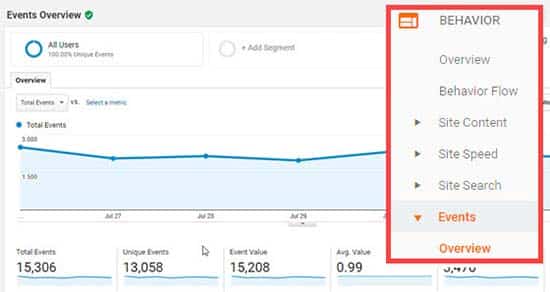
Para obtener instrucciones más detalladas, consulta nuestra guía sobre cómo hacer un seguimiento de los enlaces salientes en WordPress.
Nota: la mayoría de los plugins de afiliación de WordPress pueden prometerte que te darán estadísticas de los enlaces. Hemos comprobado que la mayoría de esas estadísticas son muy inexactas porque la mayoría del seguimiento analítico basado en WordPress se rompe debido al almacenamiento en caché. Google Analytics es la única forma de realizar un seguimiento adecuado de las estadísticas.
6. Seguimiento de la tasa de rebote en Google Analytics
La tasa de rebote es el porcentaje de usuarios que llegan a tu sitio web y deciden abandonarlo sin pasar a una segunda página.
Para comprobar la tasa de rebote de tu sitio web, tienes que acceder a tu panel de Google Analytics y luego ir a Audiencia " Visión general página.
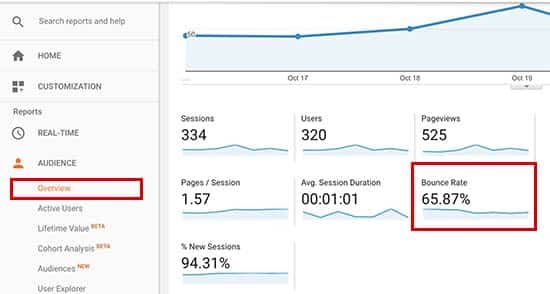
¿Quieres ver la tasa de rebote de una página individual? Dirígete a Comportamiento " Contenido del sitio " Todas las páginas para ver todas las páginas de tu sitio web.
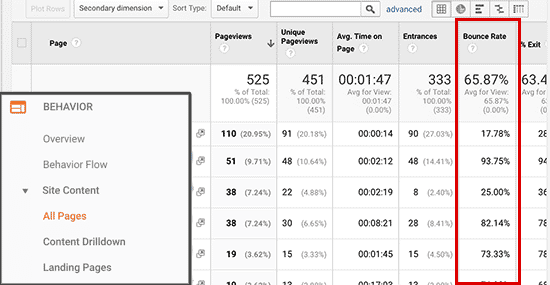
Puedes ordenar las páginas por mayor o menor tasa de rebote para ver qué páginas no están rindiendo.
Una tasa de rebote más alta indica que no has podido convencer al usuario para que visite otras páginas. Los usuarios pueden abandonar tu sitio web haciendo clic en el botón de retroceso de su navegador, haciendo clic en un enlace de salida o cerrando la ventana.
Las tasas de rebote son completamente normales. Sin embargo, las tasas de rebote más elevadas indican problemas en tu sitio web que afectan a la experiencia del usuario y provocan bajas conversiones / compromiso.
¿Cuál debería ser la tasa de rebote aceptable para tu sitio web?
Aquí tienes un desglose general de la tasa de rebote de buena a mala.
Una tasa de rebote excelente está entre el 30% y el 50%. Sin embargo, la mayoría de los sitios web se sitúan entre el 50% y el 70% de tasa de rebote, que es una media aceptable. Las tasas de rebote superiores al 70% se consideran malas para la mayoría de los sitios web.
No todos los sitios web son iguales, lo que significa que la tasa media de rebote varía según los distintos tipos de sitios web.
Echa un vistazo al siguiente gráfico para ver la tasa media de rebote por sector:
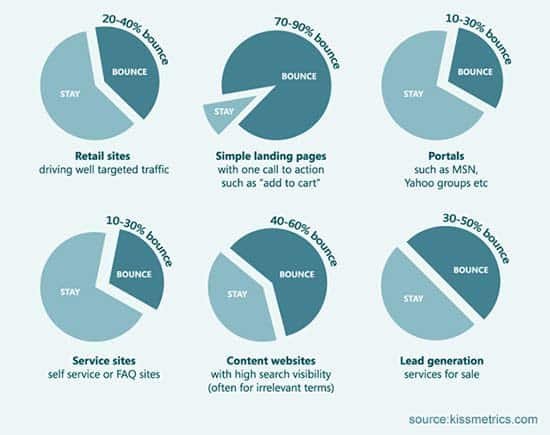
Para más información sobre este tema, consulta este artículo con consejos para reducir la tasa de rebote en tu sitio web.
7. Seguimiento del tiempo invertido en tu sitio web
Otro indicador que muestra el compromiso del usuario es la duración de la sesión o el tiempo que los usuarios pasan en tu sitio.
Si los usuarios abandonan tu sitio sin pasar suficiente tiempo en él, entonces algo va mal y hay que arreglarlo.
Google Analytics puede mostrarte el tiempo medio que los usuarios pasan en tu sitio por sesión. Sólo tienes que ir a Audiencia " Visión general y lo verás entre otras estadísticas.
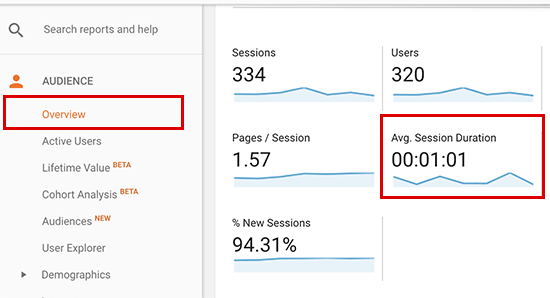
También puede mostrarte el tiempo que pasan los usuarios al ver páginas individuales. Puedes comprobarlo visitando Comportamiento " Contenido del sitio " Todas las páginas página en Google Analytics.
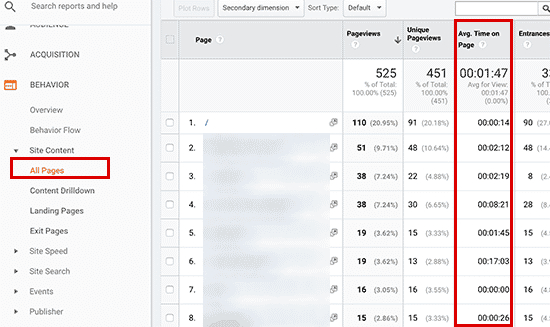
Para saber cómo mejorar la duración de las sesiones, echa un vistazo a este artículo con consejos prácticos para aumentar el tiempo que los usuarios pasan en tu sitio web.
8. Seguimiento de las páginas vistas por visita con Google Analytics
Las páginas vistas por visita son otro gran indicador del grado de compromiso de tus usuarios. Un mayor número de páginas vistas por sesión también aumenta el tiempo que los usuarios pasan en tu sitio y disminuye el porcentaje de rebotes.
Google Analytics te mostrará el total de páginas vistas durante un periodo determinado en Audiencia " Resumen página. Sin embargo, para hacer un seguimiento de la participación de los usuarios, también quieres ver las páginas vistas por sesión.
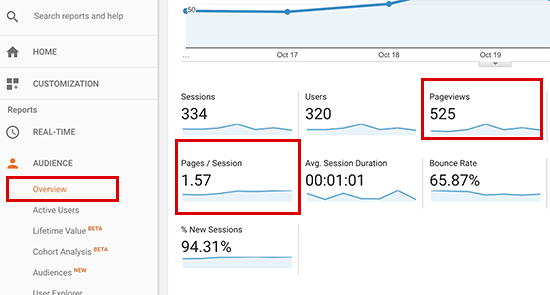
También puedes desglosar las páginas vistas por sesión por fuente y canal visitando Adquisición " Todo el tráfico " Canales página.
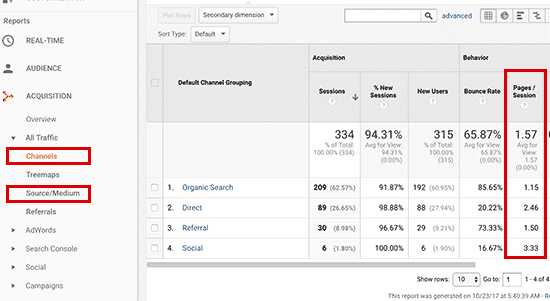
Esto te ayuda a ver qué canales de tráfico están convirtiendo mejor para tu sitio web, para que puedas centrar tus esfuerzos en las áreas que realmente están dando resultados.
Esperamos que este artículo te haya ayudado a realizar un seguimiento de la participación de los usuarios en WordPress con Google Analytics. Quizás también quieras ver nuestra guía definitiva de SEO para WordPress paso a paso y la guía 101 de email marketing para principiantes.
Si te ha gustado este artículo, suscríbete a nuestro Canal de YouTube para los videotutoriales de WordPress. También puedes encontrarnos en Twitter y Facebook.
Si quieres conocer otros artículos parecidos a Cómo hacer un seguimiento de la participación de los usuarios en WordPress con Google Analytics puedes visitar la categoría Tutoriales.
Deja un comentario

¡Más Contenido!